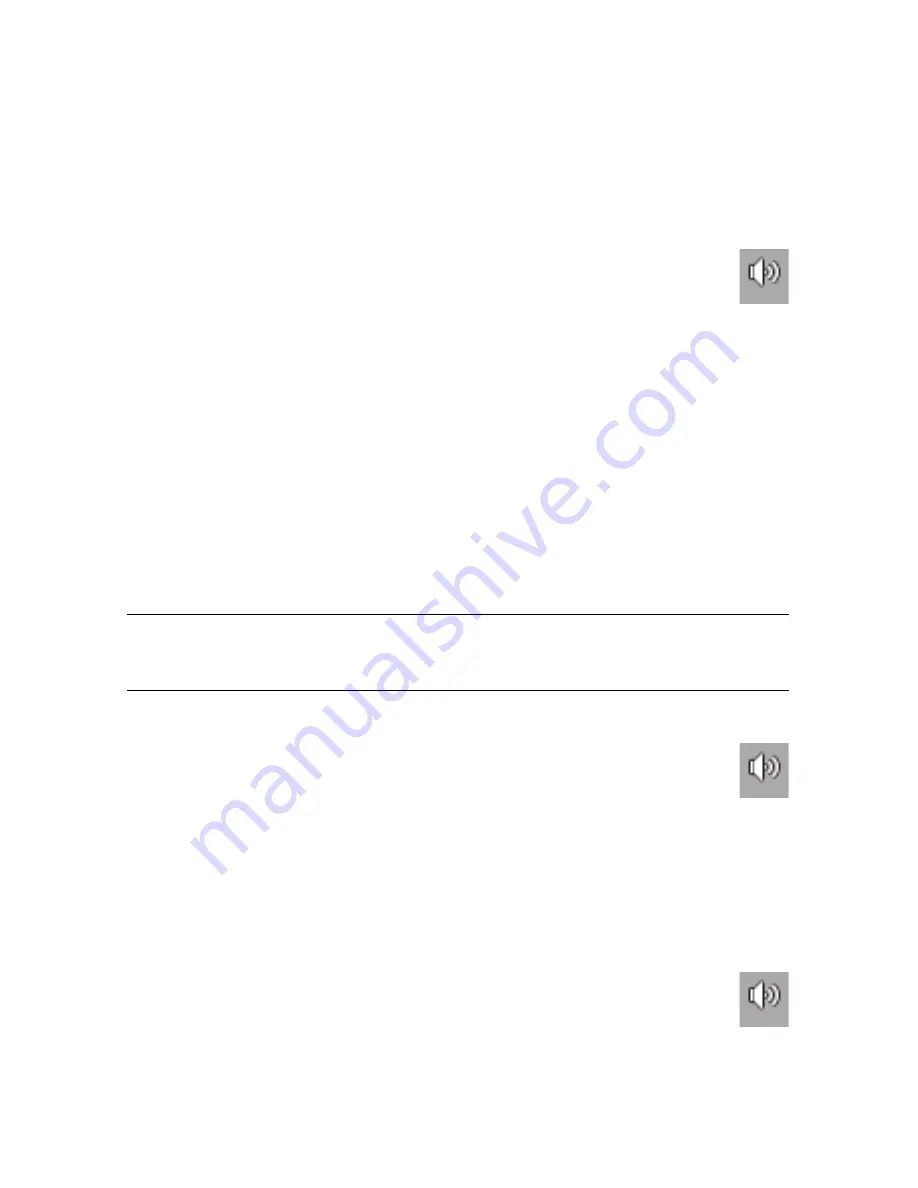
16
Démarrage rapide (les caractéristiques peuvent varier selon le modèle)
Réglage du volume des haut-parleurs
Il existe plusieurs façons de régler le volume. Utilisez l'icône Volume sur la barre de tâches
Windows 7 pour régler le volume des haut-parleurs. Vous pouvez ensuite régler le volume en
utilisant :
■
La molette du volume ou les boutons du clavier (certains modèles uniquement).
■
Le bouton de volume sur les haut-parleurs (certains modèles uniquement).
Utilisez l'icône Volume de la barre de tâches pour régler le volume des haut-parleurs :
1
Faites un clic droit sur l'icône de
Volume
de la barre des tâches, puis cliquez
sur
Ouvrir le mixeur audio
.
La fenêtre des paramètres du mixeur de volume apparaît.
2
Ajustez le volume en cliquant sur la barre du curseur et en la faisant glisser.
3
Une fois satisfait du niveau sonore, cliquez sur le
X
(dans le coin supérieur droit) pour
fermer la fenêtre.
Pour obtenir de l’aide sur le système audio, consultez les conseils de dépannage dans
Audio
et haut-parleurs
page 36. Pour plus d’informations, ouvrez le Centre d'aide et de support ou
consultez le site Web d’assistance technique. Voir
Obtenir des informations supplémentaires
page 25.
Choix du microphone
Le connecteur du microphone de votre ordinateur est prêt à être utilisé. Si plus d’un
microphone est connecté, sélectionnez le microphone que vous voulez utiliser sous
Windows 7.
Pour sélectionner le microphone que vous souhaitez utiliser sous Windows 7 :
1
Faites un clic droit sur l'icône du
Volume
dans la barre des tâches, puis
cliquez sur
Périphériques d’enregistrement
. La fenêtre Son s'ouvre.
2
Sélectionnez le microphone que vous voulez utiliser, cliquez sur
Définir par
défaut
, puis sur
Appliquer
.
3
Cliquez sur
OK
.
Réglage du niveau d’enregistrement du microphone
sous Windows 7
Pour régler le niveau d’enregistrement du microphone :
1
Faites un clic droit sur l'icône du
Volume
dans la barre des tâches, puis cliquez sur
Périphériques d’enregistrement
. La fenêtre Son s'ouvre.
2
Double-cliquez sur le connecteur de microphone que vous souhaitez utiliser.
3
Cliquez sur l’onglet
Niveaux
.
4
Ajustez le niveau d’enregistrement en cliquant sur la barre du curseur et en la faisant glisser.
5
Cliquez sur
OK
, puis cliquez de nouveau sur
OK
.
REMARQUE :
lorsqu’une webcam ou un lecteur audio est connecté à l’ordinateur,
Windows 7 peut reconnaître chacun d’entre eux comme une entrée de microphone à cause
de l’entrée audio du périphérique.
Содержание P6210f - Pavilion - 6 GB RAM
Страница 1: ...Getting Started Démarrage rapide Aan de slag ...
Страница 2: ......
Страница 3: ...Getting Started ...
Страница 6: ...iv Getting Started features vary by model ...
Страница 34: ...28 Getting Started features vary by model ...
Страница 64: ......
Страница 65: ...Démarrage rapide ...
Страница 68: ...iv Démarrage rapide les caractéristiques peuvent varier selon le modèle ...
Страница 96: ...28 Démarrage rapide les caractéristiques peuvent varier selon le modèle ...
Страница 126: ......
Страница 127: ...Aan de slag ...
Страница 130: ...iv Aan de slag functies zijn per model verschillend ...
Страница 158: ...28 Aan de slag functies zijn per model verschillend ...
















































